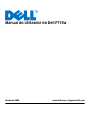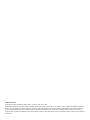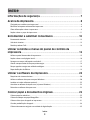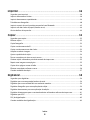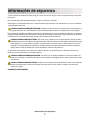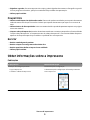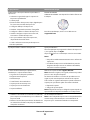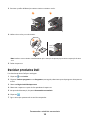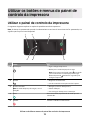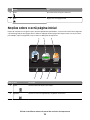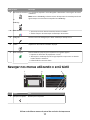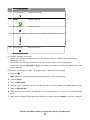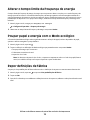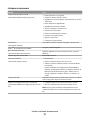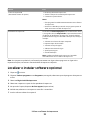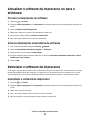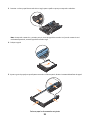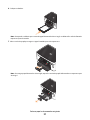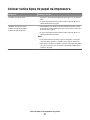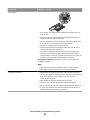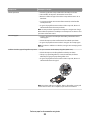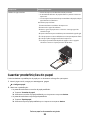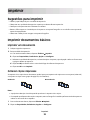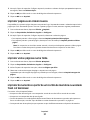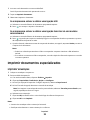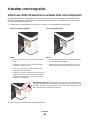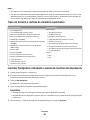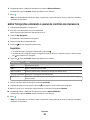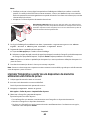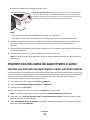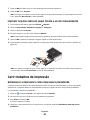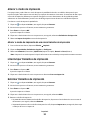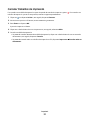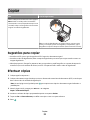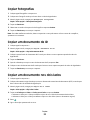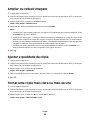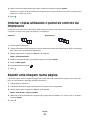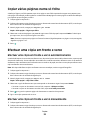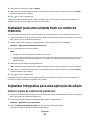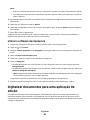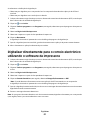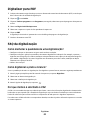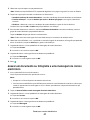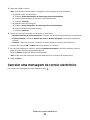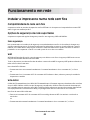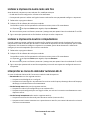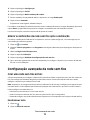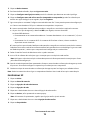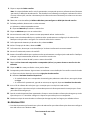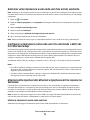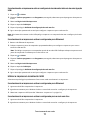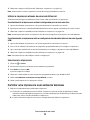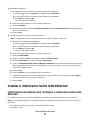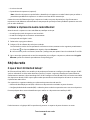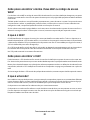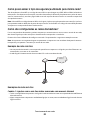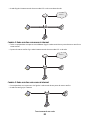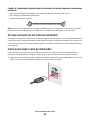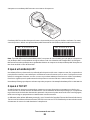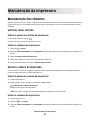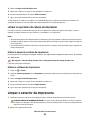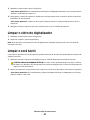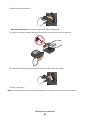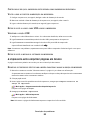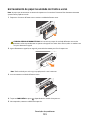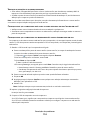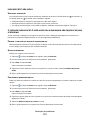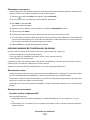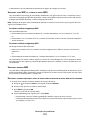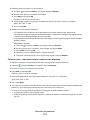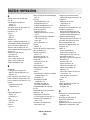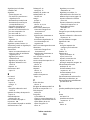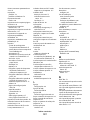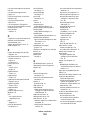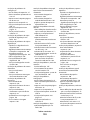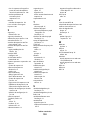Dell P713w All In One Photo Printer Guia de usuario
- Tipo
- Guia de usuario

Marcas comerciais
As informações neste documento estão sujeitas a alteração sem aviso prévio.
É estritamente proibida a reprodução deste manual de qualquer forma sem a permissão escrita da Dell Inc. Marcas registadas utilizadas neste texto:
Dell e o logótipo da DELL são marcas registadas da Dell Inc.; Microsoft e Windows são marcas registadas da Microsoft Corporation. Poderão ser
utilizadas outras marcas registadas e nomes comerciais neste documento para fazer referência às entidades detentoras dos nomes e marcas
registadas dos respectivos produtos. A Dell Inc. exclui qualquer interesse de propriedade nas marcas registadas e nomes comerciais, para além dos
que detém.
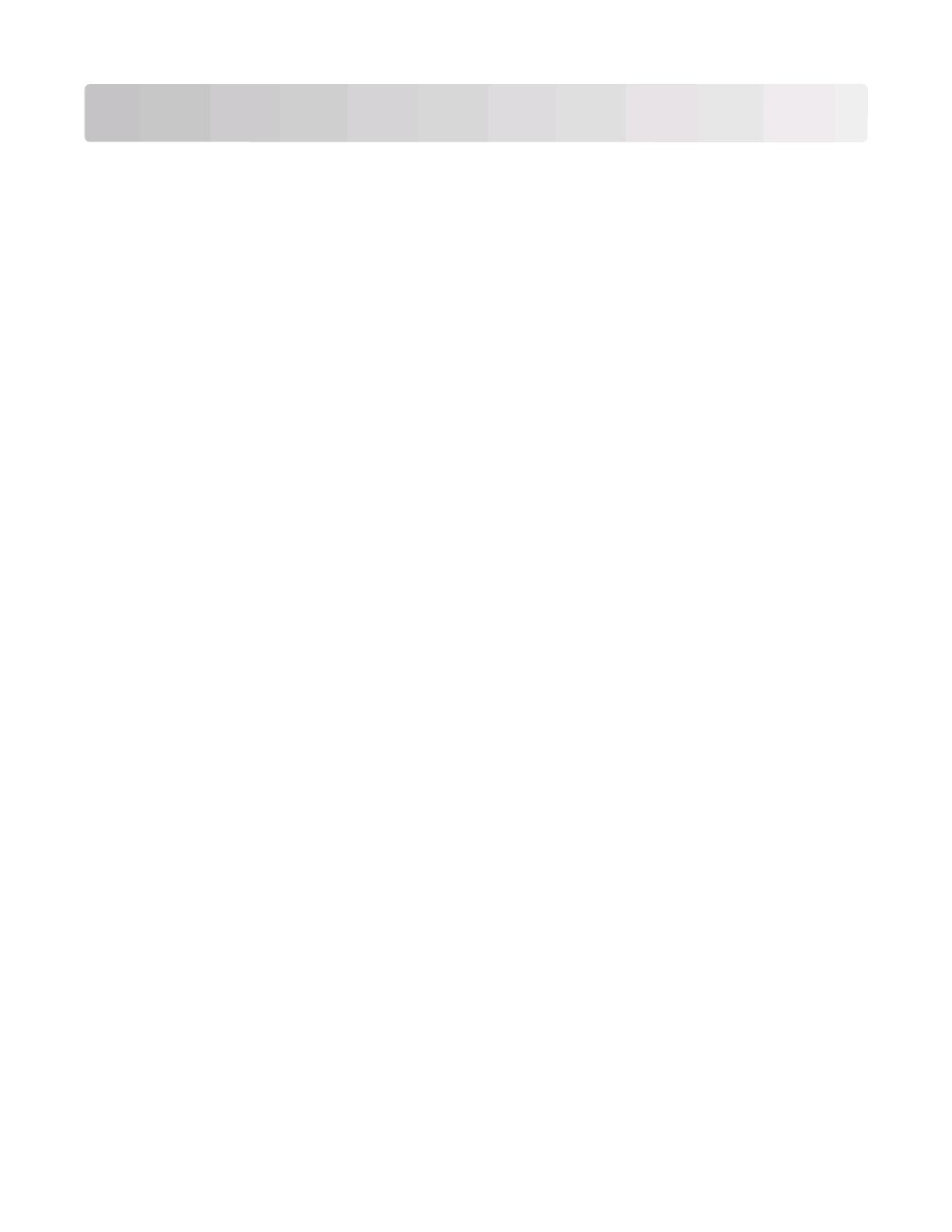
Índice
Informações de segurança...............................................................7
Acerca da impressora........................................................................8
Obrigado por escolher esta impressora!.......................................................................................................................8
Minimizar o impacto ambiental da impressora..........................................................................................................8
Obter informações sobre a impressora..........................................................................................................................9
Noções sobre as peças da impressora.........................................................................................................................11
Encomendar e substituir consumíveis.........................................13
Encomendar tinteiros.........................................................................................................................................................13
Substituir tinteiros...............................................................................................................................................................13
Reciclar produtos Dell........................................................................................................................................................14
Utilizar os botões e menus do painel de controlo da
impressora.........................................................................................15
Utilizar o painel de controlo da impressora...............................................................................................................15
Noções sobre o ecrã página inicial................................................................................................................................16
Navegar nos menus utilizando o ecrã táctil...............................................................................................................17
Alterar o tempo limite da Poupança de energia......................................................................................................19
Poupar papel e energia com o Modo ecológico......................................................................................................19
Repor definições de fábrica.............................................................................................................................................19
Utilizar o software da impressora................................................20
Requisitos de sistema mínimos......................................................................................................................................20
Utilizar o software da impressora para Windows....................................................................................................20
Localizar e instalar software opcional..........................................................................................................................22
Actualizar o software da impressora (só para o Windows)...................................................................................23
Reinstalar o software da impressora.............................................................................................................................23
Colocar papel e documentos originais........................................25
Colocar papel no tabuleiro...............................................................................................................................................25
Colocar envelopes ou papel fotográfico.....................................................................................................................28
Colocar vários tipos de papel na impressora.............................................................................................................31
Guardar predefinições do papel....................................................................................................................................34
Colocar documentos originais na unidade de digitalização...............................................................................35
Índice
3

Imprimir..............................................................................................36
Sugestões para imprimir...................................................................................................................................................36
Imprimir documentos básicos........................................................................................................................................36
Imprimir documentos especializados..........................................................................................................................38
Trabalhar com fotografias................................................................................................................................................40
Imprimir a partir de um dispositivo compatível com Bluetooth........................................................................45
Imprimir nos dois lados do papel (frente e verso)...................................................................................................48
Gerir trabalhos de impressão..........................................................................................................................................49
Copiar..................................................................................................52
Sugestões para copiar........................................................................................................................................................52
Efectuar cópias.....................................................................................................................................................................52
Copiar fotografias................................................................................................................................................................53
Copiar um documento de ID...........................................................................................................................................53
Copiar um documento nos dois lados.........................................................................................................................53
Ampliar ou reduzir imagens............................................................................................................................................54
Ajustar a qualidade da cópia...........................................................................................................................................54
Tornar uma cópia mais clara ou mais escura.............................................................................................................54
Ordenar cópias utilizando o painel de controlo da impressora.........................................................................55
Repetir uma imagem numa página..............................................................................................................................55
Copiar várias páginas numa só folha ...........................................................................................................................56
Efectuar uma cópia em frente e verso.........................................................................................................................56
Cancelar trabalhos de cópia............................................................................................................................................57
Digitalizar...........................................................................................58
Sugestões para digitalizar................................................................................................................................................58
Digitalizar para um computador local ou de rede...................................................................................................58
Digitalizar para uma unidade flash ou cartão de memória..................................................................................59
Digitalizar fotografias para uma aplicação de edição............................................................................................59
Digitalizar documentos para uma aplicação de edição........................................................................................60
Digitalizar directamente para o correio electrónico utilizando o software da impressora......................61
Digitalizar para PDF............................................................................................................................................................62
FAQ da digitalização...........................................................................................................................................................62
Cancelar trabalhos de digitalização..............................................................................................................................63
Índice
4

Enviar por correio electrónico.......................................................64
Configurar a impressora para enviar correio electrónico.....................................................................................64
Criar lista de contactos de correio electrónico utilizando o painel de controlo da impressora.............65
Enviar correio electrónico.................................................................................................................................................66
Cancelar uma mensagem de correio electrónico....................................................................................................68
Funcionamento em rede................................................................69
Instalar a impressora numa rede sem fios..................................................................................................................69
Configuração avançada da rede sem fios...................................................................................................................73
Instalar a impressora numa rede Ethernet.................................................................................................................79
FAQ da rede...........................................................................................................................................................................80
Manutenção da impressora...........................................................91
Manutenção dos tinteiros................................................................................................................................................91
Limpar o exterior da impressora....................................................................................................................................92
Limpar o vidro do digitalizador......................................................................................................................................93
Limpar o ecrã táctil..............................................................................................................................................................93
Resolução de problemas.................................................................94
Antes da resolução de problemas.................................................................................................................................94
Utilizar o Centro de suporte para resolver problemas da impressora..............................................................94
Se a Resolução de problemas não resolver o problema.......................................................................................94
Resolução de problemas de configuração.................................................................................................................95
Resolução de problemas de encravamentos de papel.......................................................................................100
Resolução de problemas de impressão....................................................................................................................102
Resolução de problemas de cópia e digitalização................................................................................................104
Resolução de problemas de correio electrónico...................................................................................................106
Resolução de problemas com cartões de memória.............................................................................................107
Resolução de problemas de rede................................................................................................................................108
Índice remissivo..............................................................................125
Índice
5

6

Informações de segurança
O cabo da fonte de alimentação deve ser ligado a uma tomada com ligação à terra situada perto do produto e de
fácil acesso.
Não coloque nem utilize este produto perto de água ou em locais molhados.
Utilize apenas a fonte de alimentação e o cabo de alimentação fornecidos com este produto ou um seu substituto
autorizado pelo fabricante.
CUIDADO: PERIGO DE CHOQUE ELÉCTRICO: Certifique-se de que todas as ligações externas (por exemplo, as
ligações Ethernet e do sistema telefónico) estão correctamente instaladas nas respectivas portas de ligação.
Este produto foi concebido, testado e aprovado para satisfazer rigorosas normas globais de segurança na utilização
de componentes específicos do fabricante. As características de segurança de algumas peças poderão não ser óbvias.
O fabricante não se responsabiliza pela utilização de outras peças de substituição.
CUIDADO: PERIGO DE DANOS FÍSICOS: Não corte, torça, prenda, pise ou coloque objectos pesados sobre o
cabo de alimentação. Não sujeite o cabo de alimentação a abrasão ou pressão. Não aperte o cabo de alimentação
entre objectos, tais como móveis e paredes. Se alguma destas situações ocorrer, poderá verificar-se risco de
incêndio ou de choque eléctrico. Verifique o cabo de alimentação regularmente relativamente a problemas
destes. Retire o cabo de alimentação da tomada eléctrica antes de o inspeccionar.
As operações de assistência ou as reparações, além das descritas na documentação do utilizador, deverão ser
realizadas por um profissional da assistência técnica.
CUIDADO: PERIGO DE CHOQUE ELÉCTRICO: Para evitar o risco de choque eléctrico ao limpar o exterior da
impressora, desligue o cabo de alimentação da tomada eléctrica e desligue todos os cabos da impressora antes
de continuar.
CUIDADO: PERIGO DE DANOS FÍSICOS: Na área atrás da tampa da unidade de frente e verso estão presentes
ranhuras protuberantes no percurso do papel. Para evitar danos físicos, tenha ao aceder a esta área para
desencravar papel.
GUARDE ESTAS INSTRUÇÕES.
Informações de segurança
7

Acerca da impressora
Obrigado por escolher esta impressora!
Envidámos todos os esforços para garantir que satisfaz as suas necessidades.
Para começar a utilizar imediatamente a nova impressora, utilize o material de instalação fornecido juntamente com
a impressora e, em seguida, percorra o Manual do Utilizador para obter informações sobre como executar as tarefas
básicas. Para tirar o máximo partido da impressora, leia atentamente o Manual do Utilizador e verifique a existência
de actualizações recentes no nosso Web site.
Estamos empenhados em fornecer um elevado desempenho e um valor acrescentado com as nossas impressoras e
queremos ter a certeza de que está satisfeito. Se se deparar com algum problema, um dos nossos técnicos de suporte
especializados terá todo o gosto em ajudá-lo a solucionar este problema. Além disso, não hesite em efectuar qualquer
comentário ao nosso serviço. No fim de contas, o cliente é o motivo pelo qual desenvolvemos a nossa actividade e
as suas sugestões ajudam-nos a melhorá-las.
Minimizar o impacto ambiental da impressora
Estamos empenhados em proteger o ambiente e em melhorar permanentemente as nossas impressoras para
reduzirem o impacto ambiental. A selecção de determinadas definições ou tarefas da impressora poderá permitir
reduzir ainda mais o impacto ambiental da impressora.
Poupar energia
• Activar Modo ecológico. Esta funcionalidade reduz o brilho do ecrã e define a impressora para mudar para o
modo Poupança de energia depois de um período de inactividade de 10 minutos.
• Seleccionar o menor tempo limite para a Poupança de energia. A funcionalidade Poupança de energia coloca
a impressora em modo de espera com consumo mínimo e energia após um número de minutos definido pelo
utilizador (o tempo limite da Poupança de energia).
• Partilhar a sua impressora. As impressoras sem fios/de rede permitem partilhar uma única impressora com
vários computadores, poupando energia e outros recursos.
Poupar papel
• Activar Modo ecológico. Em determinados modelos de impressoras, esta funcionalidade define a impressora
para imprimir automaticamente em ambos os lados do papel (frente e verso) para trabalhos de cópia e fax e para
imprimir no Windows.
• Imprimir mais de uma imagem num só lado do papel. A funcionalidade “Páginas por folha” permite imprimir
várias páginas numa só folha. Poderá imprimir até 8 imagens de páginas num só lado de uma folha.
• Imprimir em ambos os lados do papel. A impressão em frente e verso permite imprimir em ambos os lados do
papel manual ou automaticamente (consoante o modelo da impressora).
• Pré-visualizar os trabalhos de impressão antes de imprimir. Utilize as funcionalidades de pré-visualização
que se encontram no diálogo Visualizar Impressão, ou no visor da impressora (dependendo do modelo da
impressora).
Acerca da impressora
8

• Digitalizar e guardar. Para evitar imprimir várias cópias, poderá digitalizar documentos ou fotografias e guardá-
los num programa informático, aplicação ou unidade flash para efeitos de apresentação.
• Utilizar papel reciclado.
Poupar tinta
• Utilizar o modo Impressão rápida ou Rascunho. Estes modos podem ser utilizados para imprimir documentos
utilizando menos tinta do que o normal e são ideais para imprimir documentos que sejam na sua maioria de
texto.
• Utilizar tinteiros de Alta capacidade. A tinta nos tinteiros de Alta capacidade permitem imprimir mais páginas
com menos tinteiros.
• Limpar a cabeça de impressão. Antes de substituírem e reciclarem os tinteiros, tente utilizar as funcionalidades
“Limpar cabeça de impressão” e “Limpeza exaustiva da cabeça de impressão”. Estas funcionalidades limpam os
ejectores da cabeça de impressão para melhorar a qualidade das suas impressões.
Reciclar
• Reciclar a embalagem do produto.
• Reciclar a impressora antiga em vez de a deitar fora.
• Reciclar papel de trabalhos e impressão sem utilidade.
• Utilizar papel reciclado.
Obter informações sobre a impressora
Publicações
O que procura? Poderá encontrar aqui
Instruções de configuração iniciais:
• Ligar a impressora
• Instalar o software da impressora
Documentação de configuração
A documentação de configuração é fornecida juntamente
com a impressora.
Acerca da impressora
9

O que procura? Poderá encontrar aqui
Configuração e instruções adicionais para utilizar a
impressora:
• Seleccionar e guardar de papel e suportes de
impressão especializados
• Colocar papel
• Executar tarefas de impressão, cópia, digitalização e
fax, consoante o modelo da impressora
• Configurar definições da impressora
• Visualizar e imprimir documentos e fotografias
• Configurar e utilizar o software da impressora
• Instalar e configurar a impressora numa rede,
consoante o modelo da impressora
• Criar e personalizar soluções da impressora,
dependendo do modelo desta
• Cuidar e efectuar a manutenção da impressora
• Resolver problemas
Manual do Utilizador
O Manual do Utilizador está disponível no CD do software de
instalação.
Para obter actualizações, visite o nosso Web site em
support.dell.com.
Ajuda para utilizar o software da impressora Ajuda para Windows
Abra uma aplicação ou programa de software da impressora
e, em seguida, clique em Ajuda.
Clique em
para ver as informações sensíveis ao contexto.
Notas:
• A Ajuda é instalada automaticamente com o software da
impressora.
• O software da impressora está localizado na pasta do
Programa da impressora ou no ambiente de trabalho,
consoante o sistema operativo.
As mais recentes informações suplementares,
actualizações e suporte técnico online:
• Sugestões de resolução de problemas
• Perguntas mais frequentes
• Documentação
• Transferências de controladores
• Suporte por chat em tempo real
• Suporte por correio electrónico
• Suporte telefónico
Web site de suporte da Dell: support.dell.com
Nota: Seleccione a região e, em seguida, seleccione o produto
para ver o site de apoio adequado.
Os números de telefone e o horário de expediente na sua
região ou país estão disponíveis no Web site de suporte.
Tenha à mão as seguintes informações quando contactar o
suporte para o podermos ajudar com maior celeridade:
• Etiqueta de suporte
• Código de suporte rápido
Nota: A Etiqueta de serviço e o Código de suporte rápido são
apresentados nas etiquetas localizadas na sua impressora.
• Software e controladores: controladores certificados
para a impressora e instaladores para o software da
impressora Dell
• Ficheiros leia-me: Alterações técnicas de última hora
ou material de referência avançado para utilizadores
avançados ou técnicos
CD de instalação do software
Nota: Se tiver adquirido a impressora e o computador Dell ao
mesmo tempo, a documentação e os controladores da
impressora já se encontram instalados no computador.
Acerca da impressora
10

O que procura? Poderá encontrar aqui
• Consumíveis e acessórios para a sua impressora
• Tinteiros de substituição
Web site de consumíveis da impressora
Dell-dell.com/supplies
Pode adquirir consumíveis para a impressora online, por
telefone ou em lojas da especialidade.
• Informações de segurança para preparar o
funcionamento da impressora
• Informações regulamentares
• Informações sobre a garantia
Manual de Informações do Produto
Product Information Guide
Nota: O Manual de Informações do Produto poderá não estar
disponível no seu país ou região.
Noções sobre as peças da impressora
1
2
3
4
5
6
7
8
Utilize Para
1 Tampa do digitalizador Aceder ao vidro do digitalizador.
2
Vidro do digitalizador Digitalizar e copiar fotografias e documentos.
3
indicador Wi-Fi Verificar o estado da rede sem fios.
4 Ranhura do cartão de memória Inserir um cartão de memória.
5
Porta PictBridge e USB Ligar uma câmara digital compatível com PictBridge, uma placa Bluetooth USB
ou unidade flash à impressora.
6
Painel de controlo da impressora Utilizar a impressora.
Acerca da impressora
11

Utilize Para
7
Tabuleiro de papel Coloque papel na impressora.
8 Tabuleiro de saída do papel Segurar o papel conforme vai saindo.
Utilize Para
1
Cabeça de impressão Instalar, substituir ou retirar tinteiros.
2 Unidade de digitalização
• Aceder aos tinteiros e cabeça de impressão.
• Desencravar papel.
3
Porta Ethernet Ligar a impressora a um computador, a uma rede local ou a um DSL externo
ou um modem de cabo.
4
Porta USB Ligar a impressora ao computador utilizando um cabo USB.
Aviso: Danos potenciais: Não toque na porta USB, excepto quando estiver a
ligar ou a remover um cabo USB ou um cabo de instalação.
5 Ranhura de segurança Instalar um cabo anti-roubo na impressora.
6
Fonte de alimentação com porta Ligar a impressora à fonte de alimentação.
7
Unidade de frente e verso
• Imprimir nos dois lados de uma folha de papel.
• Desencravar papel.
Acerca da impressora
12
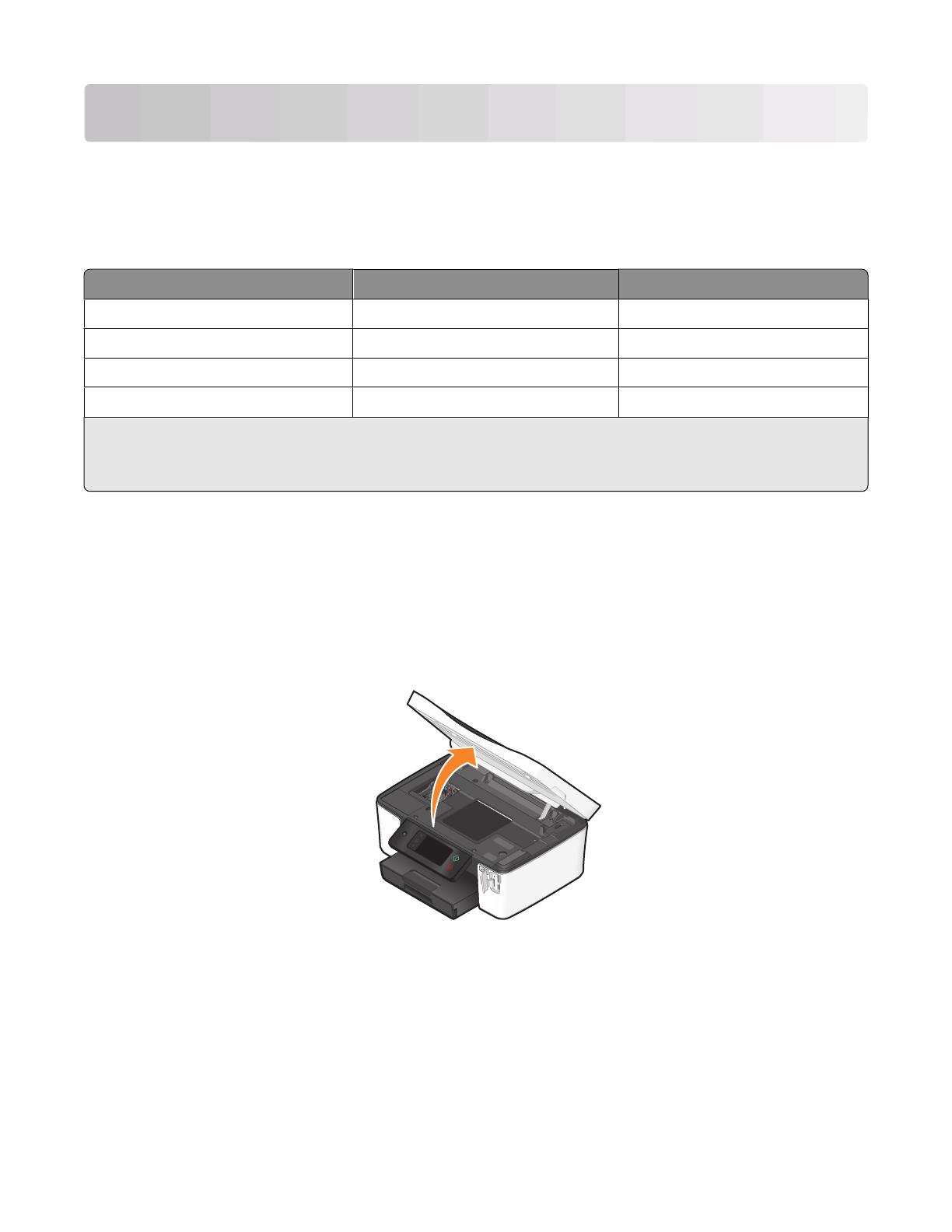
Encomendar e substituir consumíveis
Encomendar tinteiros
A capacidade de páginas está disponível em www.dell.com/supplies. Para obter melhores resultados, utilize apenas
tinteiros Dell.
Item
Tinteiro licenciado
1
Tinteiro normal
Tinteiro preto Series 21 Series 21R
Tinteiro preto, alta capacidade
2
Series 24 Series 24R
Tinteiro CMY Series 21 Series 21R
Tinteiro CMY, alta capacidade
2
Series 24 Series 24R
1
Licenciado para uma única utilização. Após a utilização, devolva este tinteiro à Dell para refabrico, reenchimento ou
reciclagem. Para obter informações sobre como reciclar produtos da Dell, visite www.dell.com/recycling.
2
Disponível apenas no Web site da Dell em www.dell.com/supplies.
Substituir tinteiros
Certifique-se de que tem um ou vários tinteiros novos antes de começar. Tem de instalar os novos tinteiros
imediatamente depois de remover os antigos ou a tinta restante nos ejectores da cabeça de impressão poderá secar.
1 Ligue a impressora.
2 Abra a impressora.
Nota: A cabeça de impressão move-se para a posição de instalação do tinteiro.
Encomendar e substituir consumíveis
13

3 Pressione a patilha de libertação e retire o tinteiro ou tinteiros usados.
2
1
4 Utilize as duas mãos para cada tinteiro.
1
2
Nota: Instale os novos tinteiros imediatamente após a remoção da protecção para evitar a exposição da tinta
ao ar.
5 Feche a impressora.
Reciclar produtos Dell
Para devolver produtos Dell para reciclagem:
1 Clique em ou em Iniciar.
2 Clique em Todos os programas ou em Programas e, em seguida, seleccione a pasta de programas da impressora
na lista.
3 Seleccione Página inicial da impressora.
4 Seleccione a impressora a partir da lista pendente da impressora.
5 No separador Manutenção, clique em Encomendar consumíveis.
6 Clique em .
7 Siga as instruções apresentadas no ecrã do computador.
Encomendar e substituir consumíveis
14

Utilizar os botões e menus do painel de
controlo da impressora
Utilizar o painel de controlo da impressora
Os seguintes diagramas explicam as secções do painel de controlo da impressora:
Nota: Os ícones são apresentados quando são seleccionáveis no ecrã actual. Se um ícone não for apresentado, isso
significa que a função não está disponível.
1
2
4
5
6
7
3
Utilize Para
1
Alimentação
• Ligar e desligar a impressora.
• Mudar para o modo Poupança de energia.
Nota: Com a impressora ligada, prima
para mudar
para o modo Power Saver (Poupança de energia).
Mantenha premido
durante três segundos para
desligar a impressora.
2
Anterior
• Regressar ao ecrã anterior.
• Sair de um nível de menu para um nível superior.
3
Visor do ecrã táctil
Nota: No modo Poupança de energia, o visor é
desligado.
• Navegar nos menus da impressora.
• Alterar definições.
• Ver mensagens da impressora e animação.
4
Iniciar Iniciar um trabalho, dependendo do modo que está
seleccionado.
5
Cancelar Cancelar o trabalho ou tarefa actuais.
Utilizar os botões e menus do painel de controlo da impressora
15

Utilize Para
6
Ajuda Apresentar texto de Ajuda e animação.
7 Início Regressar ao ecrã página inicial.
Noções sobre o ecrã página inicial
Depois de a impressora ser ligada e após um breve período de aquecimento, o visor mostra o ecrã básico seguinte,
o qual é designado por ecrã página inicial. Utilize as selecções do ecrã página inicial para iniciar uma acção, como,
por exemplo, copiar ou digitalizar, ou para alterar as definições da impressora.
2
1
A
Copy
Memory
Device
Scan
1
2
3
4
5
6
7
Item no visor Descrição
1
Copiar
A
A
Aceder ao menu de cópia e fazer cópias.
2 Digitalizar Aceder aos menus de digitalização e digitalizar documentos.
Utilizar os botões e menus do painel de controlo da impressora
16

Item no visor Descrição
3
Dispositivo de memória
ou
PictBridge
Ver, seleccionar, imprimir e anexar fotografias e documentos a mensagens de correio
electrónico.
Nota: O ícone de PictBridge substitui o ícone do Dispositivo de memória quando está
ligada à impressora uma câmara compatível com PictBridge.
4 Níveis de tinta
• Apresentar os níveis de tinta actuais dos tinteiros instalados.
• Aceder a funções de manutenção e informações dos tinteiros.
5
Configurar Aceder ao menu de configuração e alterar as definições da impressora.
6
2 lados
2
1
Imprimir nos dois lados de uma folha de papel.
7 Modo ecológico Activar o Modo de poupança para seleccionar as seguintes opções:
• Imprimir nos dois lados do papel (frente e verso).
• Alterar para o modo Poupança de energia depois de a impressora ser deixada
inactiva durante 10 minutos.
• Definir brilho do ecrã como baixo.
Navegar nos menus utilizando o ecrã táctil
PREVIEWING PHOTOS
PAPER TYPE
Accept
Auto Detect
Plain
Matte
Photo
Transparency
12
3
4
5
6
Accept
Utilize Para
1
Seta para a esquerda Deslocar para a esquerda.
Utilizar os botões e menus do painel de controlo da impressora
17

Utilize Para
2
Seta para a direita Deslocar para a direita.
3 Aceitar Guardar a definição.
4 Seta para cima Deslocar para cima.
5
Barra de deslocamento Deslocar para cima e para baixo ao longo da lista do menu.
6
Seta para baixo Deslocar para baixo.
Para navegar utilizando o ecrã táctil:
• Arraste a barra de deslocamento ou toque nas setas até que o menu ou a definição que pretende sejam
apresentados no visor.
• Para confirmar uma definição ou seleccionar um menu ou item, toque no item correspondente.
• Se necessário, toque em Aceitar, OK, ou depois de efectuar uma selecção ou alterar uma definição. Essa acção
guarda a definição.
Por exemplo, para navegar para Tipo de papel e alterar a definição do tipo de papel:
1 Toque em .
Nota: Todas as instruções constantes neste manual têm início a partir do ecrã inicial.
2 Toque em Copiar.
3 Toque em Mais opções.
4 Desloque-se para baixo (utilizando a barra de deslocamento ou as setas) até Tipo de papel aparecer na lista.
5 Toque em Tipo de papel.
6 Desloque-se para cima ou para baixo (utilizando a barra de deslocamento ou as setas) para ver a lista de tipos de
papel.
7 Seleccione uma definição tipo de papel tocando-lhe e, em seguida, toque em Aceitar para guardar a definição.
Utilizar os botões e menus do painel de controlo da impressora
18

Alterar o tempo limite da Poupança de energia
O tempo limite da Poupança de energia é o tempo que a impressora demora a mudar para o modo Poupança de
energia quando fica inactiva. A funcionalidade Poupança de energia optimiza a eficácia energética reduzindo o
consumo de energia da impressora (até 28 por cento em alguns modelos de impressoras) por comparação com as
predefinições da impressora. Para poupar mais energia, seleccione o tempo limite de Poupança de energia mais
reduzido.
1 No ecrã página inicial, navegue para Poupança de energia:
> Configurar dispositivo > Poupança de energia
2 Seleccione um tempo limite de Poupança de energia e toque em Aceitar.
Poupar papel e energia com o Modo ecológico
A funcionalidade Modo ecológico reduz significativamente a utilização de papel, reduz o desperdício de papel,
optimiza a eficácia energética e poupa dinheiro.
1 No ecrã página inicial, toque em .
2 Toque na definição ou definições do Modo ecológico que pretende activar e toque em Aceitar.
• Poupança de energia após 10 minutos
• Esbatimento automático do ecrã
• Impressão dos 2 lados
Nota: Se seleccionar Impressão dos 2 lados, a impressora imprime em ambos os lados do papel (frente e
verso) nos trabalhos de cópia e fax e para impressões a partir do Windows.
Repor definições de fábrica
A reposição das predefinições de fábrica elimina todas as definições da impressora anteriormente seleccionadas.
1 No ecrã página inicial, toque em e toque em Usar predefinições de fábrica.
2 Toque em Sim.
3 Quando for solicitado para estabelecer as definições iniciais da impressora, efectue as selecções utilizando o ecrã
táctil.
Utilizar os botões e menus do painel de controlo da impressora
19

Utilizar o software da impressora
Requisitos de sistema mínimos
O software da impressora requer até 500 MB de espaço livre no disco.
Sistemas operativos suportados
• Microsoft Windows 7 (só na Web)
1
• Microsoft Windows Vista (SP1)
• Microsoft Windows XP (SP3)
• Microsoft Windows 2000 (SP4 ou superior)
• Linux Ubuntu 8.04 LTS e 8.10 (só na Web)
1
• Linux OpenSUSE 11.0 e 11.1 (só na Web)
1
• Linux Fedora 10 (só na Web)
1
1
O controlador da impressora para este sistema operativo só está disponível em support.dell.com.
Utilizar o software da impressora para Windows
Software instalado durante a instalação da impressora
Ao configurar a impressora utilizando o CD de software de instalação, é instalado todo o software necessário. Poderá
optar por instalar alguns programas adicionais. A tabela seguinte fornece uma descrição geral dos vários programas
de software e as respectivas funcionalidades.
Se não tiver instalado estes programas adicionais durante a configuração inicial, insira novamente o CD do software
de instalação, execute o software de instalação e, em seguida, seleccione Instalar software adicional no ecrã
Software já instalado.
Utilizar o software da impressora
20
A página está carregando ...
A página está carregando ...
A página está carregando ...
A página está carregando ...
A página está carregando ...
A página está carregando ...
A página está carregando ...
A página está carregando ...
A página está carregando ...
A página está carregando ...
A página está carregando ...
A página está carregando ...
A página está carregando ...
A página está carregando ...
A página está carregando ...
A página está carregando ...
A página está carregando ...
A página está carregando ...
A página está carregando ...
A página está carregando ...
A página está carregando ...
A página está carregando ...
A página está carregando ...
A página está carregando ...
A página está carregando ...
A página está carregando ...
A página está carregando ...
A página está carregando ...
A página está carregando ...
A página está carregando ...
A página está carregando ...
A página está carregando ...
A página está carregando ...
A página está carregando ...
A página está carregando ...
A página está carregando ...
A página está carregando ...
A página está carregando ...
A página está carregando ...
A página está carregando ...
A página está carregando ...
A página está carregando ...
A página está carregando ...
A página está carregando ...
A página está carregando ...
A página está carregando ...
A página está carregando ...
A página está carregando ...
A página está carregando ...
A página está carregando ...
A página está carregando ...
A página está carregando ...
A página está carregando ...
A página está carregando ...
A página está carregando ...
A página está carregando ...
A página está carregando ...
A página está carregando ...
A página está carregando ...
A página está carregando ...
A página está carregando ...
A página está carregando ...
A página está carregando ...
A página está carregando ...
A página está carregando ...
A página está carregando ...
A página está carregando ...
A página está carregando ...
A página está carregando ...
A página está carregando ...
A página está carregando ...
A página está carregando ...
A página está carregando ...
A página está carregando ...
A página está carregando ...
A página está carregando ...
A página está carregando ...
A página está carregando ...
A página está carregando ...
A página está carregando ...
A página está carregando ...
A página está carregando ...
A página está carregando ...
A página está carregando ...
A página está carregando ...
A página está carregando ...
A página está carregando ...
A página está carregando ...
A página está carregando ...
A página está carregando ...
A página está carregando ...
A página está carregando ...
A página está carregando ...
A página está carregando ...
A página está carregando ...
A página está carregando ...
A página está carregando ...
A página está carregando ...
A página está carregando ...
A página está carregando ...
A página está carregando ...
A página está carregando ...
A página está carregando ...
A página está carregando ...
A página está carregando ...
A página está carregando ...
A página está carregando ...
A página está carregando ...
A página está carregando ...
A página está carregando ...
-
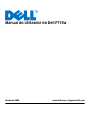 1
1
-
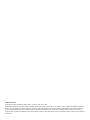 2
2
-
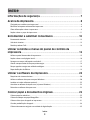 3
3
-
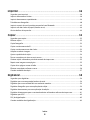 4
4
-
 5
5
-
 6
6
-
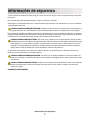 7
7
-
 8
8
-
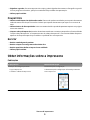 9
9
-
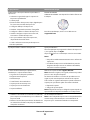 10
10
-
 11
11
-
 12
12
-
 13
13
-
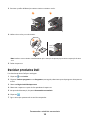 14
14
-
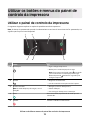 15
15
-
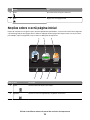 16
16
-
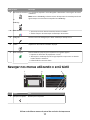 17
17
-
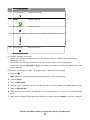 18
18
-
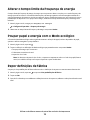 19
19
-
 20
20
-
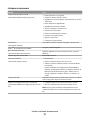 21
21
-
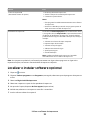 22
22
-
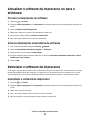 23
23
-
 24
24
-
 25
25
-
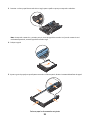 26
26
-
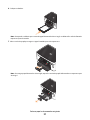 27
27
-
 28
28
-
 29
29
-
 30
30
-
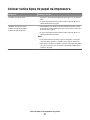 31
31
-
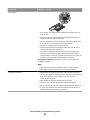 32
32
-
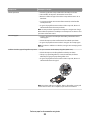 33
33
-
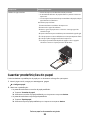 34
34
-
 35
35
-
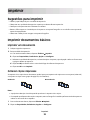 36
36
-
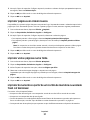 37
37
-
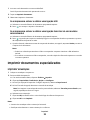 38
38
-
 39
39
-
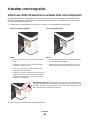 40
40
-
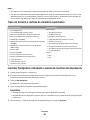 41
41
-
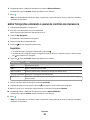 42
42
-
 43
43
-
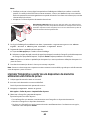 44
44
-
 45
45
-
 46
46
-
 47
47
-
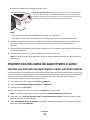 48
48
-
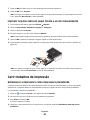 49
49
-
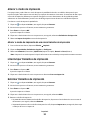 50
50
-
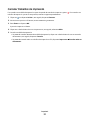 51
51
-
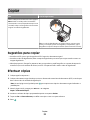 52
52
-
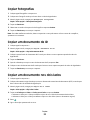 53
53
-
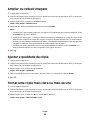 54
54
-
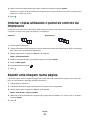 55
55
-
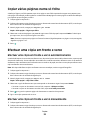 56
56
-
 57
57
-
 58
58
-
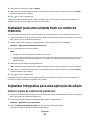 59
59
-
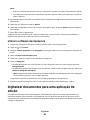 60
60
-
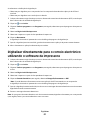 61
61
-
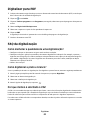 62
62
-
 63
63
-
 64
64
-
 65
65
-
 66
66
-
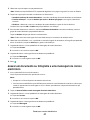 67
67
-
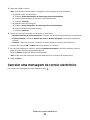 68
68
-
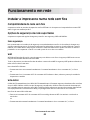 69
69
-
 70
70
-
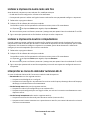 71
71
-
 72
72
-
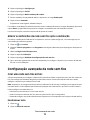 73
73
-
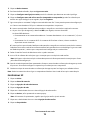 74
74
-
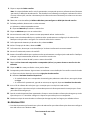 75
75
-
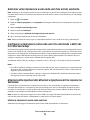 76
76
-
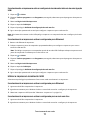 77
77
-
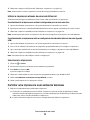 78
78
-
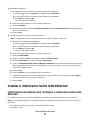 79
79
-
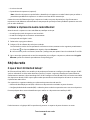 80
80
-
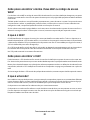 81
81
-
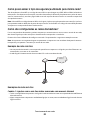 82
82
-
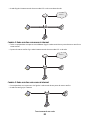 83
83
-
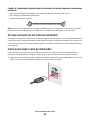 84
84
-
 85
85
-
 86
86
-
 87
87
-
 88
88
-
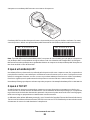 89
89
-
 90
90
-
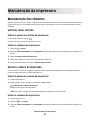 91
91
-
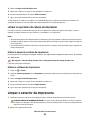 92
92
-
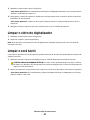 93
93
-
 94
94
-
 95
95
-
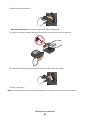 96
96
-
 97
97
-
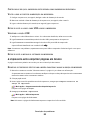 98
98
-
 99
99
-
 100
100
-
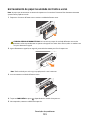 101
101
-
 102
102
-
 103
103
-
 104
104
-
 105
105
-
 106
106
-
 107
107
-
 108
108
-
 109
109
-
 110
110
-
 111
111
-
 112
112
-
 113
113
-
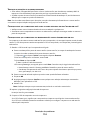 114
114
-
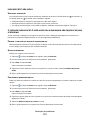 115
115
-
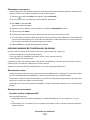 116
116
-
 117
117
-
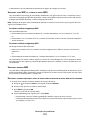 118
118
-
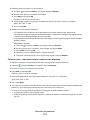 119
119
-
 120
120
-
 121
121
-
 122
122
-
 123
123
-
 124
124
-
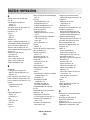 125
125
-
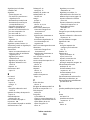 126
126
-
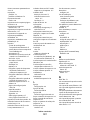 127
127
-
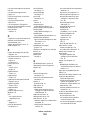 128
128
-
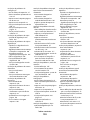 129
129
-
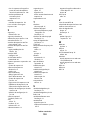 130
130
Dell P713w All In One Photo Printer Guia de usuario
- Tipo
- Guia de usuario
Artigos relacionados
-
Dell P513w All In One Photo Printer Guia de usuario
-
Dell V715w All In One Wireless Inkjet Printer Guia de usuario
-
Dell V515w All In One Wireless Inkjet Printer Guia de usuario
-
Dell V313 All In One Inkjet Printer Guia de usuario
-
Dell V313w All In One Wireless Inkjet Printer Guia de usuario
-
Dell V305 All In One Inkjet Printer Guia de usuario
-
Dell V305 All In One Inkjet Printer Guia de usuario
-
Dell 968 All In One Photo Printer Guia de usuario
-
Dell 926 All In One Inkjet Printer Guia de usuario
-
Dell 3330dn Mono Laser Printer Guia de usuario